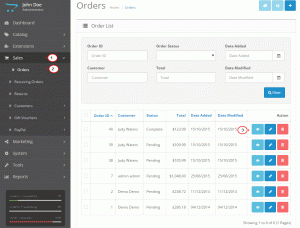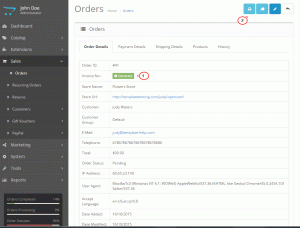- Web Templates
- E-commerce Templates
- CMS und Blog Templates
- Facebook Templates
- Website-Builder
OpenCart 2.x. Wie man die Rechnungsvorlage bearbeitet
Oktober 20, 2015
Von diesem Tutorial erfahren Sie, wie man die Rechnungsvorlage in OpenCart 2.x bearbeitet.
OpenCart 2.x. Wie man die Rechnungsvorlage bearbeitet
Leider kann die Rechnungsvorlage in OpenCart über das Control Panel nicht bearbeitet werden. Aber Sie können sie in der Datei ändern.
Sie können sich die Rechnungsvorlage standardmäßig im Control Panel anschauen. Finden Sie den Tab Verkäufe und Bestellungen (Sales > Orders). Wählen Sie eine Bestellung aus der Liste der verfügbaren Bestellungen aus:
Drücken Sie auf den Button ‘Erstellen’ (Generate) neben dem Tab ‘Rechnungsnummer’ (Invoice No.), um die Rechnung für eine Bestellung zu erstellen. Danach drücken Sie auf den Button ‘Rechnung ausdrucken’ (Print Invoice) oben:
Um die Rechnungsvorlage zu ändern, erhalten Sie den Zugriff auf die Dateien auf dem Server. Nutzen Sie den FTP-Kunden oder Dateimanager im Hosting Control Panel und finden Sie die Datei /admin/view/template/sales/order_invoice.tpl, um die Änderungen an ihr vorzunehmen. In dieser Datei finden Sie den Code der Rechnungsvorlage. Nutzen Sie jeglichen HTML Code-Editor (oder eingebauten Code-Editor im Hosting Control Panel), um die Änderungen vorzunehmen.
Sie können den Titel der Rechnungsseite und Positionen der Elemente ändern, benutzerdefiniertes Logo benutzerdefinierte Bereiche hinzufügen.
Speichern Sie die vorgenommenen Änderungen an der Datei ‘order_invoice.tpl’. Danach kehren Sie zum Control Panel zurück. Drücken Sie auf den Button ‘Rechnung ausdrucken’ (Print Invoice’), um das Egebnis der vorgenommenen Änderungen zu überprüfen.
Achten Sie: leeren Sie den OpenCart Cache, wenn Sie die vorgenommenen Änderungen nicht sehen.
Sie können das ausführliche Video-Tutorial nutzen: